June 22
Con Mac OS X Leopard è possibile inviare e-mail ricche di HTML con pochi clic. Non c'è bisogno di sapere come modificare HTML quando si utilizzano i template grafici e di testo che vengono standard con Mac OS X Leopard. Seguire alcune linee guida per l'impiego fisso e decorativo in Mac OS X Mail
1 
Lancio "Mail", che si trova nella directory Applicazioni e selezionare l'account di posta elettronica nella colonna di sinistra della posta.
2 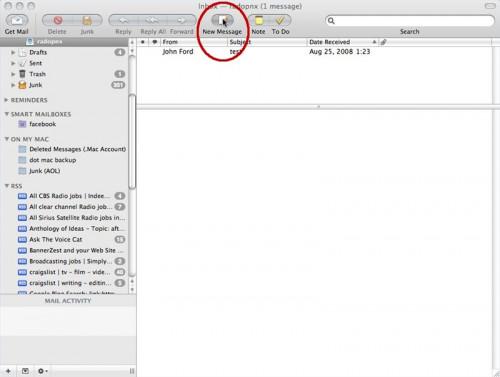
Fai clic su "Nuovo Messaggio" dalla barra degli strumenti posta o "Message File-Nuovo" nel menu File Finder.
3 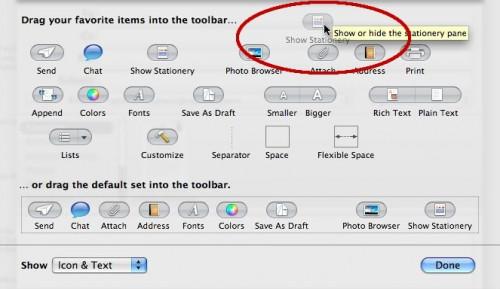
Fai clic su "Mostra stazionario" nell'angolo in alto a destra della barra degli strumenti posta. Se non vedi l'icona "Mostra stazionario", "Ctrl-click" sulla barra degli strumenti e selezionare "Personalizza barra degli strumenti" per mostrare le icone di menu disponibili per Mail. Fare clic e trascinare l'icona "Mostra stazionario" alla barra degli strumenti e fare clic su "Fine".
4 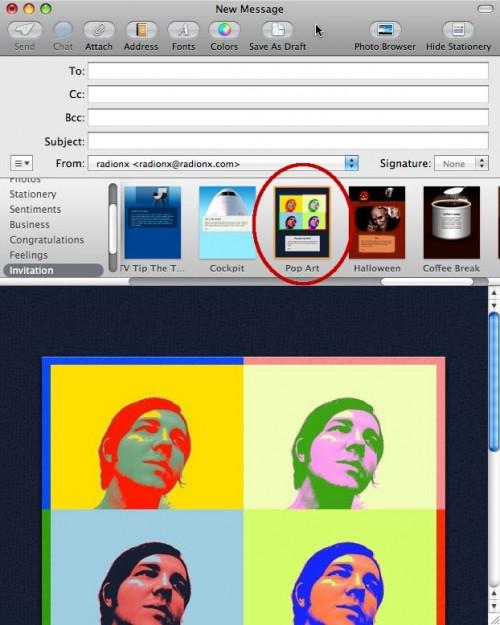
Individuare il nuovo riquadro nella finestra posta appena sotto la barra degli indirizzi che è apparso dopo aver cliccato su "Mostra stazionario." Cliccare sulla stationary template che si desidera utilizzare e si riempirà automaticamente il riquadro dei messaggi di posta.
5 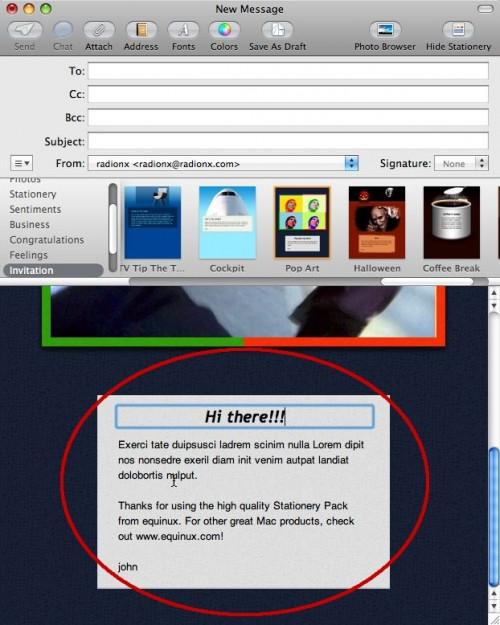
Personalizza il tuo HTML posta stazionario trascinando nella foto dalla "Photo Browser", disponibile nella barra degli strumenti. Il "Photo Browser" collega automaticamente alla libreria di iPhoto. Inserisci il tuo testo personalizzato per completare la tua email. Indirizzo e inviare e-mail.
